ChromebookでWindowsアプリを実行する方法
公開: 2021-04-162011年まで、新しいコンピューターを購入するとき、ユーザーにはmacOSとWindowsの2つの選択肢しかありませんでした。 しかし、Chrome OSで動作するChromebookの発売により、状況は変化しています。 ユーザーは現在3番目のオプションであり、LinuxベースのChromeOSの使用を楽しみにしています。 しかし、ChromebookがWindowsアプリを実行できないため、Windowsアプリが妨げられています。
Windowsアプリのサポートがないために心配している場合は、これも変更されていることをお知らせします。 Crossoverアプリを使用すると、ChromebookでWindowsアプリを使用できるようになります。
どのように? この投稿を最後まで読んで、ChromebookでWindowsアプリを使用する方法を学びましょう。
続きを読む–MacでWindowsプログラムを実行する方法
ChromebookでWindows10アプリを実行するための最良の方法:
ChromebookでのWine5.0の設定
Wineの設定方法を学ぶ前に、LinuxがChromebookで正しく設定されていることを確認してください。 これが完了すると、最新バージョンのWineのインストールを開始できます。
ワインとは?
これは、エミュレーターを使用せずにLinux環境でWindowsソフトウェアを実行できるようにする互換性レイヤーです。
ChromebookへのWineのインストール
1. Linuxターミナルを起動し、 sudo dpkg –add-architecturei386を実行します。 これにより、32ビットアプリのサポートが追加されます。
2.次に、次のコマンドを次々に実行します–
wget -nc https://dl.winehq.org/wine-builds/winehq.key
sudo apt-key add winehq.key
これにより、リポジトリキーがダウンロードおよび追加されます。
3.その後、次のコマンドを1つずつ実行します–
sudo apt install nano
sudo nano /etc/apt/sources.list
最初のコマンドはNanoエディターをインストールし、後者はソースリストの編集を可能にします。
4.その後、次のコマンドをコピーしてNanoエディターに貼り付けます(Ctrl + Shift + V)。
deb https://dl.winehq.org/wine-builds/debian/ buster main deb
5.次に、Ctrl + X> Yを押し、Enterキーを押してファイルを保存します。 Nanoエディターを閉じます。
6.次に、次のコマンドを使用してUbuntuキーサーバーを追加します–
sudo apt-key adv --keyserver keyserver.ubuntu.com --recv-keys DFA175A75104960E
7.最後に、次のコマンドを実行します–
sudo apt update
sudo apt install --install-recommends winehq-stable
これにより、ChromebookにWine5.0がインストールされます。 インストールの確認を求められたら、Yを押します。
8.ChromebookにWineがインストールされているはずです。 チェックするには、次のコマンドを実行します–
winecfg
[概要]セクションを押すと、それだけです。
9.解像度を変更するには、[グラフィックス]タブをクリックし、解像度を120dpiに変更します。
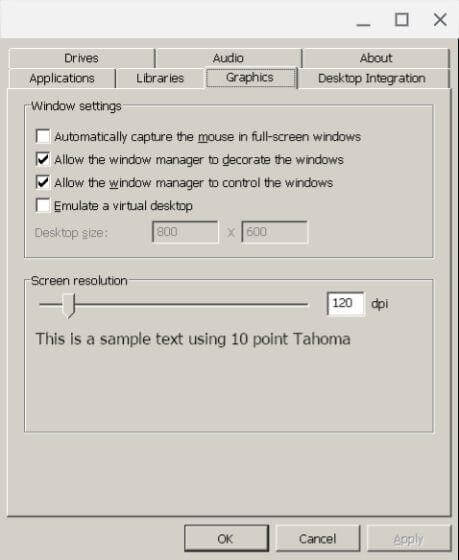
ChromebookへのWindowsアプリのインストール
1. Wine 5.0がインストールされたので、ChromebookにWindowsソフトウェアをインストールして実行します。
2.そのためには、まずChromeOSにIrfanViewをインストールします。 ここをクリックして64ビットファイルをダウンロードし、Linuxファイルセクションに移動できます。
注: Linuxターミナルでファイルを簡単に処理するには、ファイルとフォルダーの名前を1語に変更します。
3.ターミナルを開き、次のコマンドを入力します–
wine irfanview.exe
ファイル名をirfanviewに置き換えたものに変更してください。
入力したコマンドは、アプリケーションをインストールするためのセットアップウィザードを開きます。
Chromebook forWindowsソフトウェアでのショートカットの作成
1.目的のプログラムがインストールされたら、アプリのショートカットを作成します。

2.ネイティブファイルマネージャーを起動し、Linuxファイルセクションに移動します
3.3ドットメニューをクリックし、[隠しファイルを表示する]を有効にします。
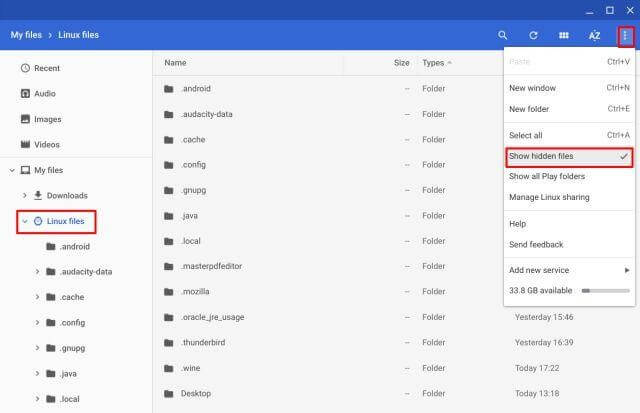
4.次に、.wineフォルダーを起動し、drive_cに移動します。 これで、Windows10のようなファイルディレクトリシステムが表示されます。インストール場所をプログラムファイルまたはプログラムファイル(x86)のいずれかに確認してください。
5.適切なフォルダを見つけたら、プログラムのexeファイルを探します。ターミナルを実行する必要があります。
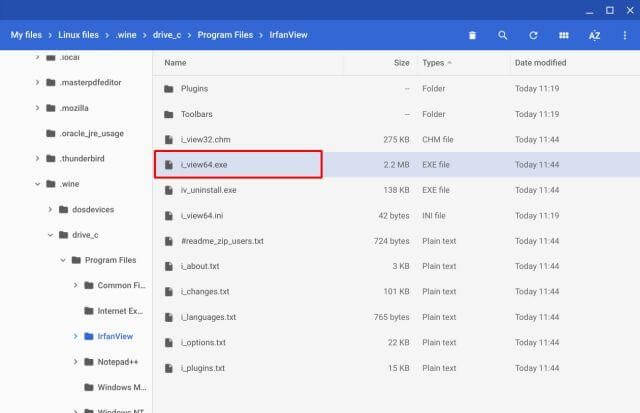
6.ファイルパスは次のようになります– /home/yourusername/.wine/drive_c/Program Files / IrfanView / i_view64.exe
ユーザー名をChromebookに割り当てられているLinuxユーザー名に変更します。 メールIDが[email protected]の場合、ユーザー名はtest589になります。 同様に、 Program Files / IrfanView /i_view64.exeをファイルマネージャーに表示されているパスに変更します。
7.最後に、パス名は次のようになります。wine“ /home/yourusername/.wine/drive_c/Program Files / IrfanView / i_view64.exe”をターミナルで実行して、パスが正しいかどうかを確認します。 パス名を正しくすると、Windowsソフトウェアが起動します。
8.次に、ショートカットを検索しましょう。
9. [ファイルマネージャー]> [Linuxファイル]セクション> [隠しファイル]を有効にします。
10..localフォルダー->共有->アプリケーション->ワイン->プログラムに移動します
11.これで、すべてのWindowsアプリケーションがインストールされたフォルダーが表示されます。 それを開きます> .desktop拡張子を探します>右クリック>テキストで開きます。 (インストールするには、ここをクリックしてください。)
12. Exec =の横のファイルパスを手順7で作成したものに置き換えます
プログラムのユーザー名とパスを必ず変更してください
13 ..変更を保存するには、Ctrl + Sを押してテキストを終了します。
14.これで、AppDrawerを介してChromebookにインストールされているWindowsアプリを開くことができます
CrossOverアプリとは何ですか?
CrossOverは無料アプリで、まだベータ版です。 ChromebookでWindowsアプリを実行します。 Chrome OSと互換性があり、CrossOverを使用すると、Windowsソフトウェアを起動して実行したり、重要なコンポーネントを追加したりできます。 ただし、Crossoverは32ビットアプリケーションしか実行できないという落とし穴があります。
Android用クロスオーバーの使用
AndroidアプリであるCrossOverを使用してAndroidアプリをサポートするChromebookをお持ちの場合は、ChromebookでChromeアプリを使用してWindowsソフトウェアを実行できます。
CrossOverはChromeOSのWineのように機能しますが、設定は少し複雑です。 したがって、CrossOverとWine5.0を使用した両方の方法について説明します。
使用するには、以下の手順に従ってください。
1.CrossOverアプリをダウンロードしてインストールします。
2.アプリを実行し、実行するWindowsアプリケーションを検索します。
3.アプリは、ソフトウェアをインストールするためのステップバイステップをガイドします。
注:ほとんどの場合、アプリは自動的にインストールファイルを検索してダウンロードします。
4. Windowsアプリをインストールしたら、Chromeアプリと並べて実行できます。
CrossOverアプリはベータ版であるため、いくつかの問題が発生する可能性があります。 しかし、このアプリは有望に見えます。つまり、将来的には、より多くのWindowsアプリを実行できるようになるでしょう。
未亡人のアプリをChromebookで実行する
上記の手順を使用すると、ChromebookでWindowsソフトウェアを簡単に実行できます。 ただし、これが大変な作業に聞こえる場合は、Windowsデスクトップにリモートでアクセスして、Windowsソフトウェアを実行できます。 これは、GoogleのChromeリモートデスクトップベータ版ウェブアプリを使用して実行できます。
この方法の唯一の問題は、Windowsコンピューターを実行し続ける必要があることです。
だから、これはそれです。 これで、WineまたはCrossOverを使用してChromebookでWindowsアプリを簡単に実行し、お気に入りのWindowsアプリを楽しむことができます。
私たちの記事を楽しんでいただけたでしょうか。 以下のコメントセクションでフィードバックを共有してください。
